Page 1
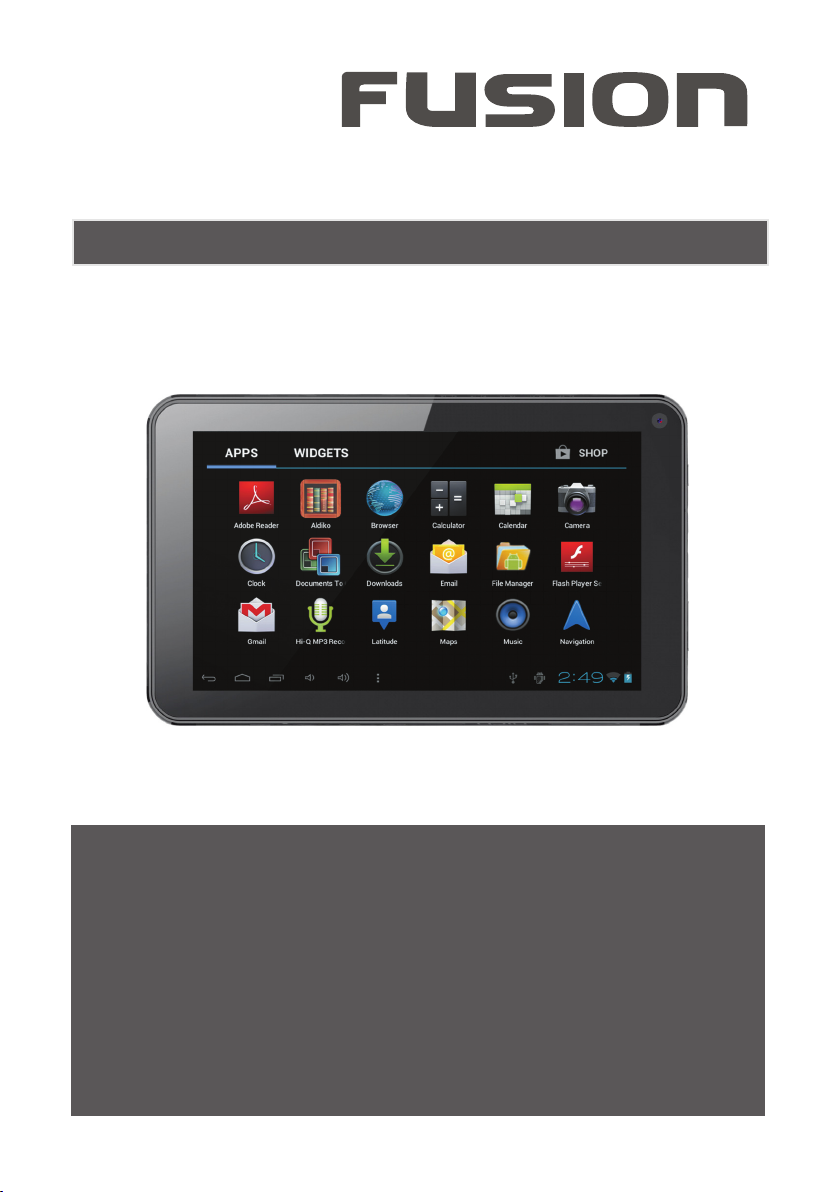
РУКОВОДСТВО ПО ЭКСПЛУАТАЦИИ
ПЛАНШЕТНЫЙ КОМПЬЮТЕР
PC-7021
• Беспроводной доступ в Интернет по Wi-Fi
• Поддержка внешних модемов 3G и адаптеров
Ethernet
• Операционная система Android 4.04
• Емкостной экран с поддержкой 5-ти точек касания
• Датчик ориентации (Gravity sensor)
• Поддержка огромного количества приложений
• Поддержка игр, использующих датчик ориентации
• Отображение изображений с возможностью изме-
нения их масштаба или показа в режиме слайдов
• Чтение электронных книг с возможностью сохранения закладок
• Фотографирование и видеозапись через встроенную камеру
• Встроенный микрофон для записи звука
• Многоязычное меню
• Высокоскоростное USB соединение с ПК (USB 2.0)
• Поддержка карт памяти Micro SD (TF) до 32 Гб
• Поддержка различных аудио форматов
Page 2

РУКОВОДСТВО ПО ЭКСПЛУАТАЦИИ
СОДЕРЖАНИЕ
Меры безопасности и предосторожности .................................................................................................................... 3
Основные операции ....................................................................................................................................................... 4
Главная страница ........................................................................................................................................................... 4
USB соединение .............................................................................................................................................................. 5
Работа с приложениями ................................................................................................................................................ 5
Воспроизведение видео ................................................................................................................................................ 6
Воспроизведение музыки ............................................................................................................................................. 6
Камера ............................................................................................................................................................................ 7
Доступ в сеть .................................................................................................................................................................. 7
Системные настройки .................................................................................................................................................... 8
Ответы на часто задаваемые вопросы ......................................................................................................................... 8
Безопасная утилизация ................................................................................................................................................. 8
Технические характеристики ......................................................................................................................................... 9
Комплект поставки ........................................................................................................................................................ 9
УВАЖАЕМЫЙ ПОКУПАТЕЛЬ!
Благодарим Вас за покупку планшетного компьютера фирмы Fusion. Мы рады предложить Вам изделия, разработанные и изготовленные в соответствии с высокими требованиями к качеству, функциональности и дизайну. Мы уверены,
что Вы будете довольны приобретением изделия от нашей фирмы.
Перед началом эксплуатации устройства внимательно ознакомьтесь с данным Руководством и сохраните его для дальнейшего обращения к информации. Если планшетный компьютер перейдет другому хозяину, передайте настоящее
Руководство вместе с прибором.
2
Page 3

РУКОВОДСТВО ПО ЭКСПЛУАТАЦИИ
МЕРЫ БЕЗОПАСНОСТИ И
ПРЕДОСТОРОЖНОСТИ
Запрещается хранить или использовать устройство
в местах с повышенной влажностью или в местах
скопления пыли.
Запрещается подвергать прибор воздействию высоких
температур. Так, например, не следует оставлять его в
припаркованной машине в жаркую погоду.
Запрещается ударять, ронять или бросать прибор.
Запрещается подвергать прибор воздействию сильной
тряски, особенно это касается дисплея.
Запрещается отсоединять устройство от ПК во
время загрузки информации или форматирования.
Несоблюдение этого правила может привести к
возникновению системных ошибок или потере
информации.
Запрещается самостоятельно разбирать прибор. Ремонт и
техническое обслуживание изделия должно проводиться
специалистами авторизованных сервисных центров.
Запрещается использовать спирт, растворители, бензин и
другие химикаты для очистки поверхности прибора.
Не следует пользоваться планшетным компьютером там,
где это запрещено, например, в самолете.
Рекомендуется сохранять резервные копии важных
файлов. Производитель не несет ответственности в
случае утери информации в результате форматирования
диска, ремонта или иных действий.
Запрещается самостоятельно проводить обновление
микропрограммы устройства! При возникновении
такой необходимости обязательно проконсультируйтесь
с производителем. Производитель не несет
ответственности за возможную поломку устройства в
результате самостоятельной установки пользователем
микропрограммы.
9
2
10
1. Кнопка включения и выключения
2. Динамик
3. Громкость+ /- Домашняя страница
4. Аудио-выход: стандартный разъем 3.5 мм
5. Разъем Mini USB
6. Разъем питания от DC адаптера
1
4
5
6
7
3
8
7. Разъем Micro SD карты
8. Кнопка перезагрузки устройства
9. Фронтальная Фото/видео камера
10. Экран
3
Page 4

РУКОВОДСТВО ПО ЭКСПЛУАТАЦИИ
ОСНОВНЫЕ ОПЕРАЦИИ
Включение и выключение
Нажмите и удерживайте пару секунд кнопку POWER, чтобы включить устройство.
Чтобы выключить устройство, также нажмите и удерживайте кнопку POWER.
Режим ожидания
Кратко нажмите кнопку POWER, чтобы устройство перешло в режим ожидания, при этом экран устройства погаснет. Снова кратко нажмите кнопку POWER, чтобы
устройство вернулось в рабочий режим.
Когда включится экран, прикоснитесь к значку блокировки и перетащите его за границы круга, в котором он
находится.
Инициализация системы
Если в работе устройства возникли неполадки и не
удается выключить его кнопкой POWER, нажмите и
удерживайте кнопки POWER и Vol-, чтобы выполнить
перезагрузку системы. Также, вы можете выполнить инициализацию системы с помощью нажатия кнопки RESET
заостренным предметом.
Зарядка
Для зарядки встроенной батареи устройства используйте зарядное устройство, поставляемое в комплекте, или
соединение планшет с компьютером по USB. Устройство
необходимо зарядить, если индикатор заряда батареи
показывает меньше 15% заряда, а также, если устройство не включается или происходит автоматическое выключение.
ГЛАВНАЯ СТРАНИЦА
Функции главной страницы
1. Изменение фоновой картинки.
Щелкните и удерживайте палец на свободном месте
экрана на главной странице, чтобы выбрать другую
фоновую картинку.
2. Добавление и удаление иконок приложений
Прикоснитесь к иконке приложения и не отпускайте
палец некоторое время, тогда вы сможете переместить её на другое место на экране или удалить, нажав на иконку «Remove» в верхней части экрана.
3. Просмотр открытых приложений
Для просмотра открытых приложений коснитесь
пальцем значка . Выберите нужное приложение в списке и щелкните по нему, чтобы переключиться на это приложение.
4. Индикация текущего времени, уровня сети, уровня
заряда батареи.
5. Индикация USB соединения, копирование и удаление
файлов с USB устройств
Значки главной страницы
- иконки приложений
- значок возврата/выхода из приложения
- значок перехода на главную страницу
- значок просмотра открытых приложений
- индикатор USB соединения
- часы
- индикаторы подсоединения/уровня сети
Wi-Fi и уровня заряда батареи
4
Page 5

РУКОВОДСТВО ПО ЭКСПЛУАТАЦИИ
USB СОЕДИНЕНИЕ
Подключение к ПК
Устройство можно подключить к ПК с помощью кабеля
MiniUSB->USB для обмена данными.
ВНИМАНИЕ!
Во время обмена данных запрещается отсо-
единять уст ройство от ПК, т.к. это может привести к потере данных или системному сбою.
Обмен данными (копирование и удаление файлов)
Подсоедините планшетный компьютер к ПК с помощью
кабеля MiniUSB->USB. Если соединение не произошло
автоматически, щелкните значок в правой нижней части экрана, чтобы выбрать режим USB соединения.
Выберите опцию «USB connected», и далее, нажмите на
иконку «Turn on USB storage», тогда планшетный компьютер определится ПК как внешний USB накопитель данных, с
которым можно будет производить обычные операции по
переносу информации, копированию и удалению файлов.
РАБОТА С ПРИЛОЖЕНИЯМИ
Для операционной системы Google Android 4.04, установленной на вашем планшетном компьютере, существует множество платных и бесплатных приложений,
некоторые из которых уже предустановлены, а другие
можно загрузить из сети Интернет с помощью сервиса
Google Play, либо установить самостоятельно с помощью
переноса с ПК и запуска соответствующего установочного
файла.
Чтобы просмотреть список установленных приложений
щелкните на значок в правом верхнем углу
экрана. Щелкните по нужной иконке, чтобы запустить
приложение.
Установка приложений
В операционной системе Google Android установочные
файлы имеют расширение *.apk. Вы можете устанавливать программы самостоятельно, скопировав установочный файл на планшетный компьютер и запустив его с
помощью файлового менеджера (File Manager).
Запустите File Manager (Менеджер файлов), найдите
установочный пакет и щелкните по соответствующему
ярлыку. В открывшемся диалоге следуйте описанным
ниже шагам.
Щелкните Install (Установить), чтобы продолжить.
Если приложение уже установлено в устройстве, щелкни-
те ОК, чтобы заменить его новой версией из установочного пакета.
Для установки приложений с помощью сервиса Google
Play необходимо предварительно подключиться к сети
Интернет. Скорость и стабильность соединения должна
быть достаточна для загрузки установочных файлов программ.
После соединения с Интернет щелкните по иконке
в правой верхней части экрана, найдите
среди установленных приложений ярлык «Play Store» и
щелкните по нему, чтобы войти в систему Google Play.
Далее следуйте инструкциям в открывающихся диалогах
для поиска и установки программ среди представленных
в данном сервисе.
5
Page 6

РУКОВОДСТВО ПО ЭКСПЛУАТАЦИИ
Удаление, остановка и перемещение приложений
Перейдите в раздел Setting (Настройки), в нем выберите Apps (Приложения), затем нажмите на ярлык All (Все).
Выберите нужное приложение и запустите нужную операцию: Force stop (Принудительная остановка), Uninstall
(Удаление), Clear data (Удаление данных), Move to SD card
(Перемещение приложения на карту памяти SD).
ВОСПРОИЗВЕДЕНИЕ ВИДЕО
Щелкните иконку видеопроигрывателя или найдите
нужный видео файл с помощью программы File Manager
(Менеджер файлов) и щелкните по нему, чтобы открыть
программу видео проигрывателя.
Устройство поддерживает следующие видео форматы:
RM, RMVB, MP4, AVI, 3GP, MKV, MOV, VOB, DAT, FLV и др.
Если в списке воспроизведения отсутствуют видео файлы, то устройство автоматически загрузит видео файлы,
хранящиеся на карте памяти, после запуска программы
видео проигрывателя.
ВОСПРОИЗВЕДЕНИЕ МУЗЫКИ
Щелкните иконку музыкального проигрывателя или
найдите нужный аудио файл с помощью программы File
Manager (Менеджер файлов) и щелкните по нему, чтобы
открыть программу музыкального проигрывателя.
Устройство поддерживает следующие аудио форматы:
MP3, WMA, MP2, OGG, AAC, M4A, FLAC, APE, 3GP, WAV и др.
Если в списке воспроизведения отсутствуют аудио файлы, то устройство автоматически загрузит аудио файлы,
хранящиеся на карте памяти, после запуска программы
музыкального проигрывателя.
Используйте сенсорные значки в нижней части проигрывателя, чтобы управлять воспроизведением аудио
файлов.
Вы можете перемещать ползунок по шкале воспроизведения , чтобы переходить к нужным частям аудио файла.
Используйте сенсорные значки в нижней части проигрывателя, чтобы управлять воспроизведением видео
файлов.
Вы можете перемещать ползунок по шкале воспроизведения , чтобы переходить к нужным частям видео файла.
6
Page 7

РУКОВОДСТВО ПО ЭКСПЛУАТАЦИИ
ВСТРОЕННАЯ КАМЕРА
Щелкните иконку камеры, чтобы перейти в режим камеры, где вы можете делать фотоснимки и видеозаписи.
Выбор режима
Щелкните значок , чтобы перейти в режим фотогра-
фирования. Загорится соответствующий значок .
Щелкните значок , чтобы перейти в режим видеозаписи. Загорится соответствующий значок .
Фотографирование
Чтобы сделать фотографию, щелкните голубой кружок
.Чтобы перейти в настройки параметров фотографирования, щелкните значок .
Чтобы просмотреть сделанные фотографии, щелкните по
эскизу изображения.
Видеозапись
Чтобы начать видеозапись, перейдите в режим видеозаписи и щелкните красный кружок . Чтобы остановить
видеозапись и сохранить текущий видео файл, щелкните
красный кружок еще раз.
Чтобы перейти в настройки параметров видеозаписи,
щелкните значок .
Чтобы просмотреть сохраненные видеозаписи, щелкните
по эскизу видеозаписи.
ДОСТУП В СЕТЬ
Доступ в сеть по Wi-Fi
Перейдите в Settings (Настройки), щелкнув иконку
на главной странице, затем в разделе Wireless &
networks (Беспроводное соединение и сети) выберите WiFi и переведите переключатель соединения в положение
ON для подключения к беспроводной сети. В правой части
экрана отобразится список доступных сетей. Щелкнув в
списке по названию нужной сети, произведите настройку
параметров подключения.
Вы можете просмотреть информацию о подключении.
Для этого щелкните в меню параметр Data usage (Использование данных).
Щелкните More (Еще), чтобы выбрать подходящий режим: Airplane mode (В самолете), Ethernet, VPN, Mobile
networks (Мобильные сети), 3G Support Information (Информация о поддержке 3G).
Доступ в сеть по 3G (опция)
Отключите Wi-Fi, щелкните More (Еще) и выберите Mobile
networks (Мобильные сети).
Убедитесь, что выбрана настройка Data enabled (Ввод
данных разрешен).
ПРИМЕЧАНИЕ:
Подключение к сети 3G производится с помощью
USB модема 3G (в комплект поставки не входит).
Перед подключением модема 3G проконсультируйтесь с поставщиком модема о его совместимости
с устройством и процедуре установки.
После успешной установки модема 3G перейдите в раздел Network operators (Операторы сети) и выполните поиск доступных сетей.
Вы можете выбирать мобильные сети автоматически.
7
Page 8

РУКОВОДСТВО ПО ЭКСПЛУАТАЦИИ
Доступ в сеть по Ethernet (опция)
Отключите Wi-Fi и 3G и перейдите в Ethernet.
Убедитесь, что выбрана настройка Use Ethernet (Исполь-
зовать Ethernet).
ПРИМЕЧАНИЕ:
Подключение к сети Ethernet производится с помо-
щью USB адаптера Ethernet (в комплект поставки
не входит). Перед подключением проконсультируйтесь с поставщиком USB адаптера Ethernet о
его совместимости с устройством и процедуре
установки.
В Ethernet Devices (Устройства Ethernet) отобразятся доступные сети.
СИСТЕМНЫЕ НАСТРОЙКИ
Щелкните иконку Settings (Настройки) на главной
странице, чтобы перейти в меню системных настроек.
ОТВЕТЫ НА ЧАСТО ЗАДАВАЕМЫЕ ВОПРОСЫ
Как мне изменить язык меню, если я по ошибке
выбрал неизвестный мне язык?
Щелкните иконку на главной странице, чтобы перейти в меню системных настроек. Выберите параметр
Language & input (Язык меню и ввода) и установите свой
язык меню.
Как мне изменить язык ввода?
Щелкните иконку на главной странице, чтобы перейти в меню системных настроек. Выберите параметр
Language & input (Язык меню и ввода) и установите свой
язык ввода с экранной клавиатуры.
Я установил некоторые приложения, но теперь не
могу их найти, почему?
Некоторые приложения устанавливаются на карту памяти TF. Поэтому, если вы извлекли карту памяти, то эти
приложения могут быть недоступны.
В работе системы возникли проблемы, на экране
много сообщений об ошибках.
1. Выключите устройство кнопкой POWER, а затем сно-
ва включите.
2. Если это не удается, выполните инициализацию си-
стемы, нажав на 5 секунд кнопку RESET заостренным
предметом.
3. Если сообщения об ошибках по-прежнему появляются
на экране, просмотрите активные приложения и, если
обнаружите среди них неизвестные вам, удалите их.
4. Неисправности в работе системы могут быть вызва-
ны вирусами. Рекомендуется устанавливать антивирусные приложения для защиты системы.
В меню системных настроек представлены следующие
параметры: Wireless & networks (Беспроводное соединение и сети), Sound (Звук), Display (Экран), Storage (Память), Battery (Батарея), Apps (Приложения), Accounts &
sync (Пользователи и синхронизация), Location services
(Определение местоположения), Security (Защита),
Language & input (Язык меню и ввода), Backup & reset
(Резервное копирование и инициализация), Date & time
(Дата и время), Accessibility (Доступ), Developer options
(Для разработчиков), About tablet (Об устройстве).
8
БЕЗОПАСНАЯ УТИЛИЗАЦИЯ
Ваше устройство спроектировано и изготовлено
из высококачественных материалов и компонентов, которые можно утилизировать и использовать повторно.
Если товар имеет символ с зачеркнутым мусорным ящиком на колесах, это означает, что товар соответствует Европейской директиве 2002/96/ЕС.
Ознакомьтесь с местной системой раздельного сбора электрических и электронных товаров. Соблюдайте местные правила.
Утилизируйте старые устройства отдельно от бытовых отходов. Правильная утилизация вашего товара позволит
предотвратить возможные отрицательные последствия
для окружающей среды и здоровья людей.
Page 9
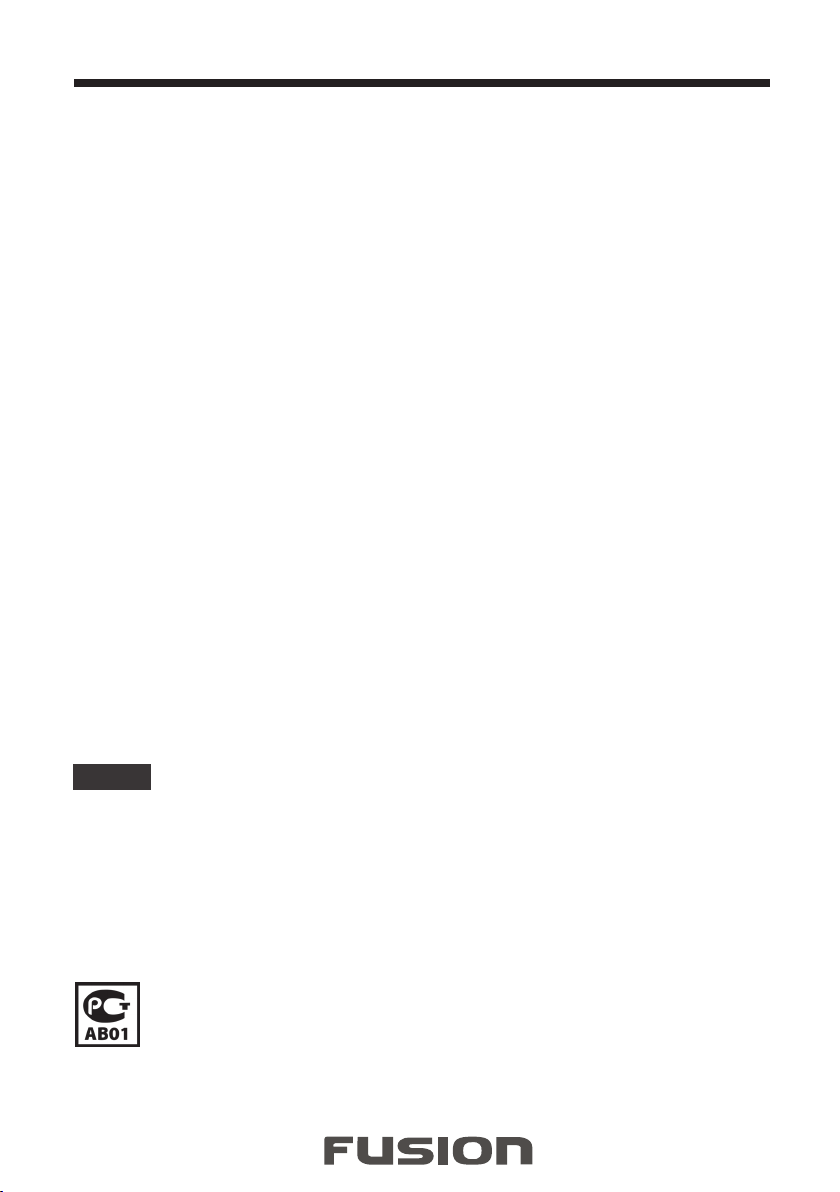
РУКОВОДСТВО ПО ЭКСПЛУАТАЦИИ
ТЕХНИЧЕСКИЕ ХАРАКТЕРИСТИКИ
• TFT-экран 7” (разрешение 800x480, отношение сто-
рон 16:9)
• Емкостная сенсорная панель для простого управле-
ния касанием пальцев
• Операционная система Android 4.0.4
• Процессор Boxchip A13 1.2 GHZ, GPU400MHZ
• Оперативная память 512 MB DDR3
• Размер встроенной памяти: 4 Гб
• Поддержка карт памяти: Micro SD до 32 Гб
• Интерфейс WI-FI 802.11 b/g/n для подключения к
беспроводной сети и выходу в интернет
• Высокоскоростной порт микро USB2.0 для подклю-
чения внешних устройств
• Встроенная видеокамера с разрешением 0.3 мил-
лиона пикселей
• Мобильный интернет - поддержка внешнего 3G
модема
КОМПЛЕКТ ПОСТАВКИ
• Планшет
• зарядное устройство
• USB кабель, OTG кабель
• Чехол
• Гарантийный Талон
• Руководство по эксплуатации
• Видео форматы: AVI (H.264, DIVX, DIVX, XVID, rm,
rmvb, MKV (H.264, DIVX, DIVX, XVID), WMV, MOV, MP4
(H.264, MPEG, DIVX, XVID), MPEG, MPG, FLV (H.263,
H.264)
• Аудио форматы: MP3,WMA,MP2,OGG,AAC,M4A,MA4,
FLAC,APE,3GP,WAV
• Автоматическая ориентация экрана
• Установленные приложения: Play Market, FB Reader,
Skype, Dolphin, Angry Birds, Hedge Dict 3.3.
• Возможность установки приложений для платфор-
мы Android
• Время работы от аккумулятора при просмотре
видео до 2,5 часов, в режиме ожидания более 30
часов
• Комплектация: инструкция, зарядное устройство,
USB кабель
• Размеры прибора 190*117*11мм
• Размеры коробки 226 ×150×65мм
• Вес прибора 0,315 кг
• Вес с упаковкой 0,635 кг
ПРИМЕЧАНИЕ:
Производитель оставляет за собой право на внесение изменений в конструкцию, дизайн, комплектацию и технические характеристики прибора без предварительного уведомления.
Благодарим Вас за выбор техники FUSION.
Компания-производитель оставляет за собой право вносить изменения в
конструкцию, дизайн и комплектацию товара без предварительного
уведомления.
Производитель: «ФЬЮЖН ТЕКНИКС КО ЛИМИТЕД»
Норт Пойнт, 8 Ява Роуд, Карнивал Коммершл Билдинг, 13/Ф, к. 1306, Гонконг.
Сделано в КНР.
Товар сертифицирован.
Срок службы изделия: 3 года
Гарантийный срок: 1 год
Список сервисных центров прилагается (см. вкладыш)
Компания производитель оставляет за собой право, без предварительного уведомления, вносить изменения в список
авторизованных сервисных центров, включая изменения адресов и телефонов существующих. Адрес ближайшего СЦ вы можете
узнать по телефону горячей линии 8-800-100-333-1 или на сайте www.fusion.ru, а так же отправив запрос на info@fusion.ru
9
